Exchange 2019预览版部署安装——Part2
本文共 2258 字,大约阅读时间需要 7 分钟。
上一篇文章,大致分享了Exchange 2019的新功能和我测试Exchange 2019的大致环境介绍。下面具体分享安装过程。总体来说Exchange 2019在WIndows server core上安装比之前的版本安装简单很多,无需在安装之前用Powershell命令安装一堆IIS组件。
一、准备服务器
安装Exchange 服务器之前需要安装服务器操作系统,然后配置服务器IP地址、网关、DNS和开启远程桌面。
配置IP地址New-NetIPAddress -InterfaceIndex 6 -IPAddress 192.168.12.123 -PrefixLength 24 -DefaultGateway 192.168.12.100配置DNSSet-DNSClientServerAddress -InterfaceIndex 6 -ServerAddress "192.168.12.121"启用远程桌面cscript C:\Windows\System32\Scregedit.wsf /ar 0 这些配置我不再多说。由于是WIndows Core服务器所有的操作都是在命令模式下进行。(具体可以参考:https://blogs.technet.microsoft.com/exchange/2018/07/26/deploy-exchange-server-2019-on-windows-server-core/) *由于我测试的虚拟机是Azure虚拟机,我配置了子网和DNS信息,Azure虚拟机安装完成后自动将IP地址、网关和DNS都配置好了。*
二、安装必要组件
前面已经说了在Windows server 2016 core和WIndows Server 2019 core系统安装所需的组件情况。本文主要是在WIndows server 2016 Core上安装。
1、服务器加域启动WIndows server 2016 core后,直接在dos命令模式下输入:start Powershell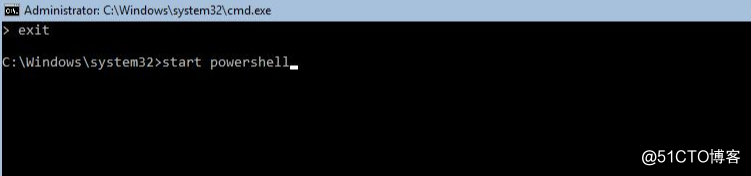 使用命令:
使用命令:Add-Computer -DomainName Itservice.vip -NewName ex2019 -DomainCredential itservice\administrator 
加域成功后,使用命令Restart-Computer -force重启服务器。

2、安装必备组件
我再测试过程中,我是先在一台Windows server 2016 GUI服务器上将所有安装介质和组件下载下来,然后通过网络复制方式,copy到Windows server 2016 core上。由于在cmd命令模式下不支持UNC路径,所以必须切换到Powershell上才可以访问UNC路径。具体的文件复制方法如下截图。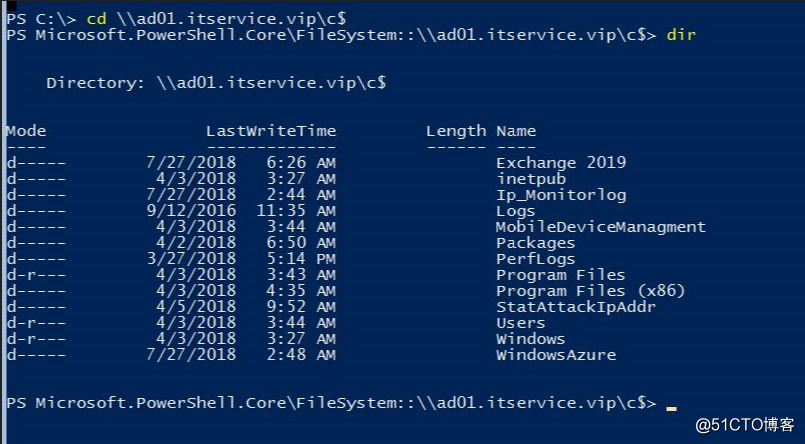

1)、安装Visual C++ Redistributable Packages for Visual Studio 2013
安装Visual C++ Redistributable Packages for Visual Studio 2013无需重启。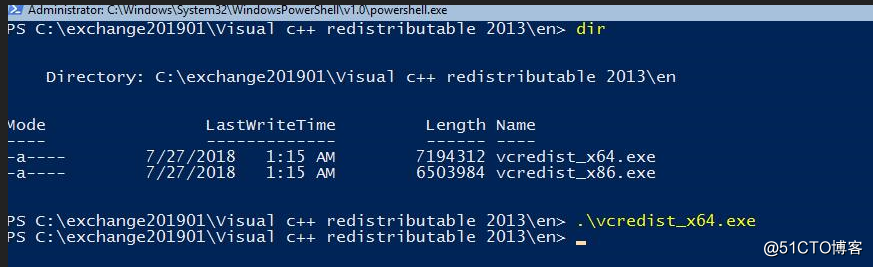
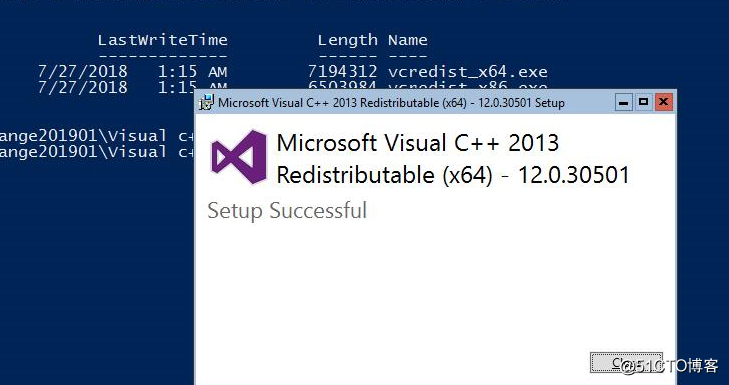 2)、安装桌面体验组件在安装UCMA之前,需要首先安装桌面体验组件,并且按照桌面体验完成后,需要重启服务器。
2)、安装桌面体验组件在安装UCMA之前,需要首先安装桌面体验组件,并且按照桌面体验完成后,需要重启服务器。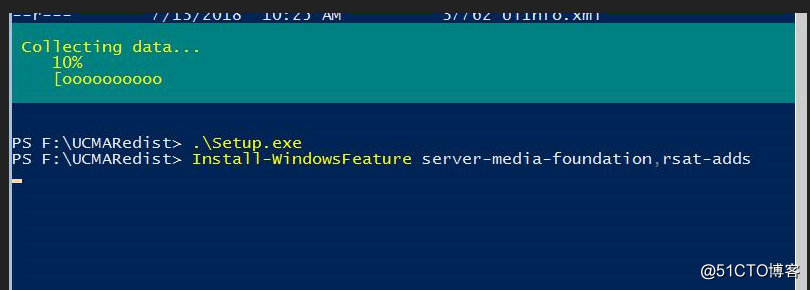 3)、安装UCMA在Powershell中使用命令:
3)、安装UCMA在Powershell中使用命令:Mount-DiskImage c:\<FolderPath>\ExchangeServer2019-x64.iso将Exchange 2019安装ISO装入到虚拟光驱中。进入到UCMARedist目录,运行Setup.exe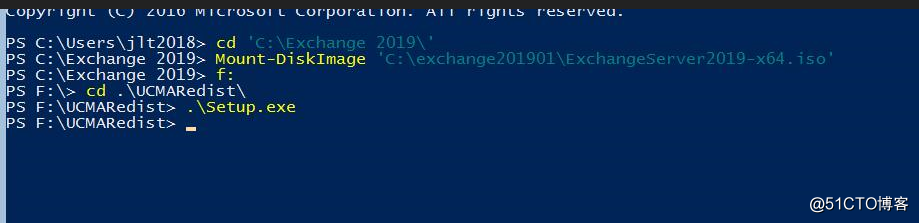
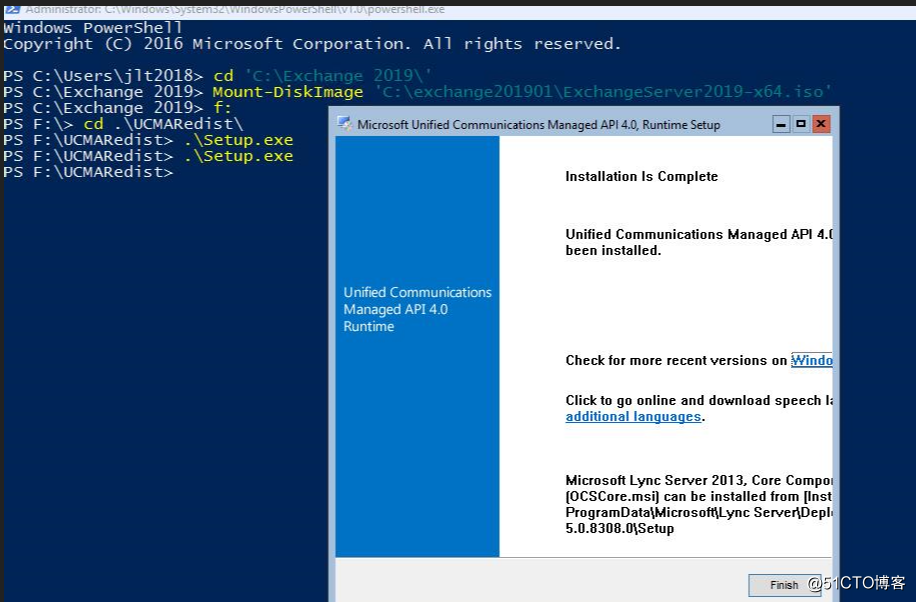 4)、安装.net 4.7.1使用命令:
4)、安装.net 4.7.1使用命令:.\NDP471-KB4033342-x86-x64-AllOS-ENU.exe /q /log c:\exchange201901\net_4_7.txt静默安装.net 4.7.1。 由于是静默安装,想要知道.net 4.7.1是否安装完成。可以使用命令:
由于是静默安装,想要知道.net 4.7.1是否安装完成。可以使用命令:start notepad c:\exchange201901\net_4_7.txt,查看日志文件最后的内容。安装.net 4.7.1完成后,服务器会自动重启。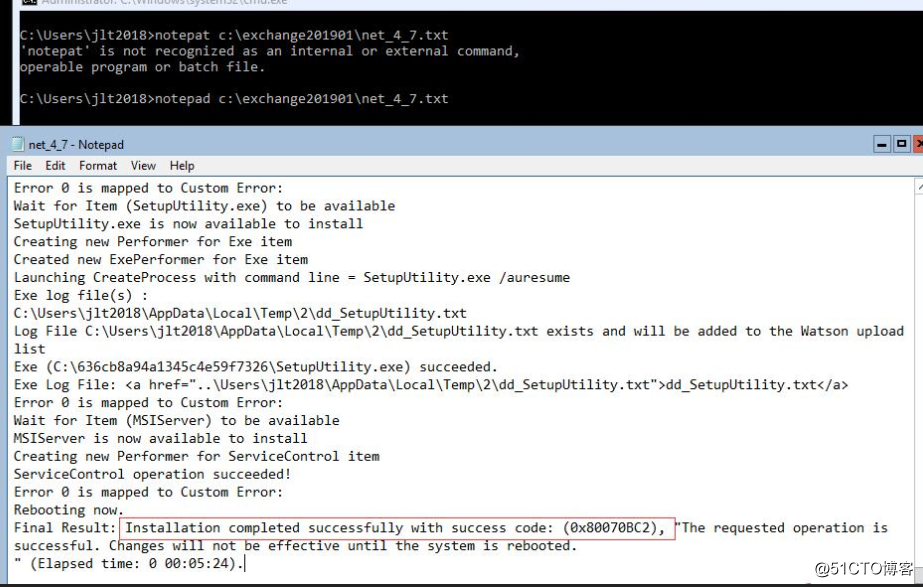
3、安装Exchang 2019
使用命令:.\Setup.exe /m:install /roles:m /IAcceptExchangeServerLicenseTerms /InstallWindowsComponents我大致安装了一个多小时才安装完成。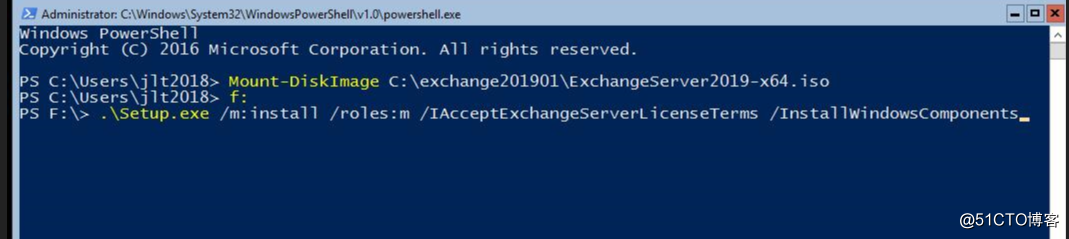
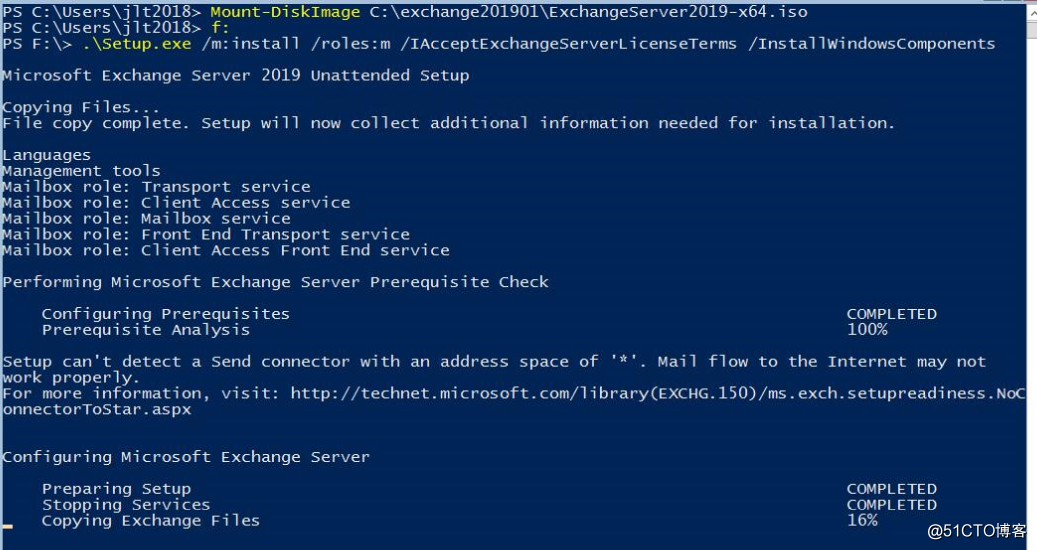
4、管理Exchange 2019
安装完成后,如果不想用命令模式去管理Exchange 2019,可以使用WEB网页ECP管理中心去管理。如果要使用Exchange Powershell去管理服务器,可以通过两种方式启动Exchange 2019 Powershell;1)、在Powershell中输入命令:lauchems 2)、在Powershell中输入命令:
2)、在Powershell中输入命令:Add-pssnapin -name *exchange*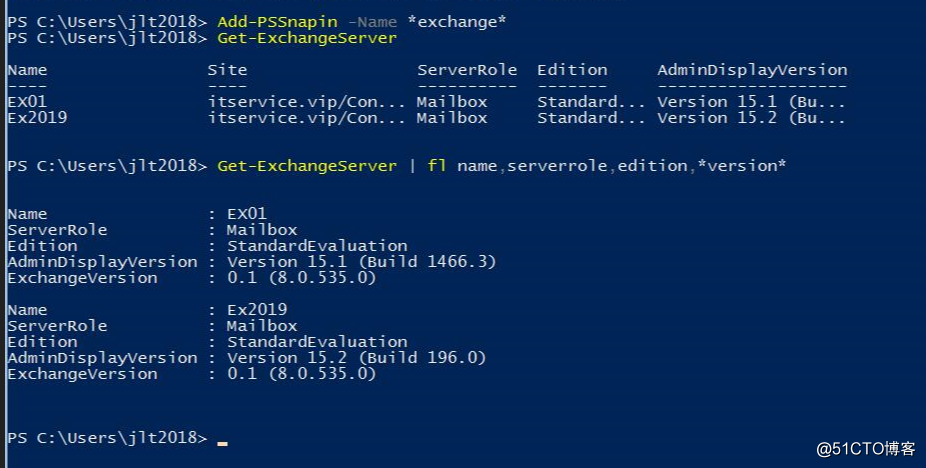
至此Exchange 2019预览版安装完成。
Exchange server 2019的版本号为Version 15.2(Build 196.0),大版本号依然是15.x,所以大致功能与Exchange 2013相差不大。
转载于:https://blog.51cto.com/jialt/2151886
你可能感兴趣的文章
全球.COM域名注册量统计:2月增超29万域名
查看>>
11月微博博客日均覆盖数TOP10:网易博客升至第七
查看>>
6月28日全球域名注册商(国际域名)保有量及市场份额
查看>>
9月第4周全球域名商(国际域名)新增注册量TOP15
查看>>
微软Silverlight 5开发书籍汇总
查看>>
Android热修复升级探索——代码修复冷启动方案
查看>>
Linux Tomcat 查看OOM之死by oom-killer
查看>>
Apache SSL 配置
查看>>
AFN 经典报错bug
查看>>
关于Blog在IE6显示不正常的问题
查看>>
Node官方定义
查看>>
ibatis框架常见错误--现列名不对
查看>>
CSS 简介02
查看>>
非凡图库
查看>>
异步加载js文件
查看>>
spring MVC 静态资源处理
查看>>
哪种监控工具才是运维人的最爱?
查看>>
php-redis中文参考手册_incr_incrBy_incrByFloat_decr_de...
查看>>
第三章 实现Eclipse Android与J2me平台切换(下)
查看>>
請將要執行很久的程式碼,放在 Service 中執行
查看>>